Med funktionen "Afspil i app", kan du præsentere din sag digitalt i retssalen på storskærm og give dine modtagere en strømlinet oplevelse med en bedre præsentationsvisning end hvis hver sidder med sin egen PDF åben på skærmen
Legatize Presenter
Hvad vil det sige at afspille en præsentation?
Hvordan downloader jeg Legatize desktop-app?
Præsentation i retssalen
Vis side midlertidigt og håndter dermed afbrydelser
Hvad gør jeg, hvis ikke jeg kan sidetallet?
Hvad vil det sige at afspille en præsentation?
Dine oprettede præsentationer kan afspilles ved at åbne præsentationen og klikke på "Afspil i app" i nederste højre hjørne i præsentationsbyggeren:

For at kunne afspille præsentationen kræver det dog, at du henter en lille Windows-applikation, som basalt set er en komplet kopi af programmet - det skyldes at man ikke kan præsentere på en ekstern skærm via en browser.
Hvordan downloader jeg Legatize desktop-app?
Når du er inde på Legatize platformen, kan du øverst finde et hent-symbol til Legatize desktop-app ved siden af din profil. Når du klikker på den starter download og du kan herefter køre installationsfilen.
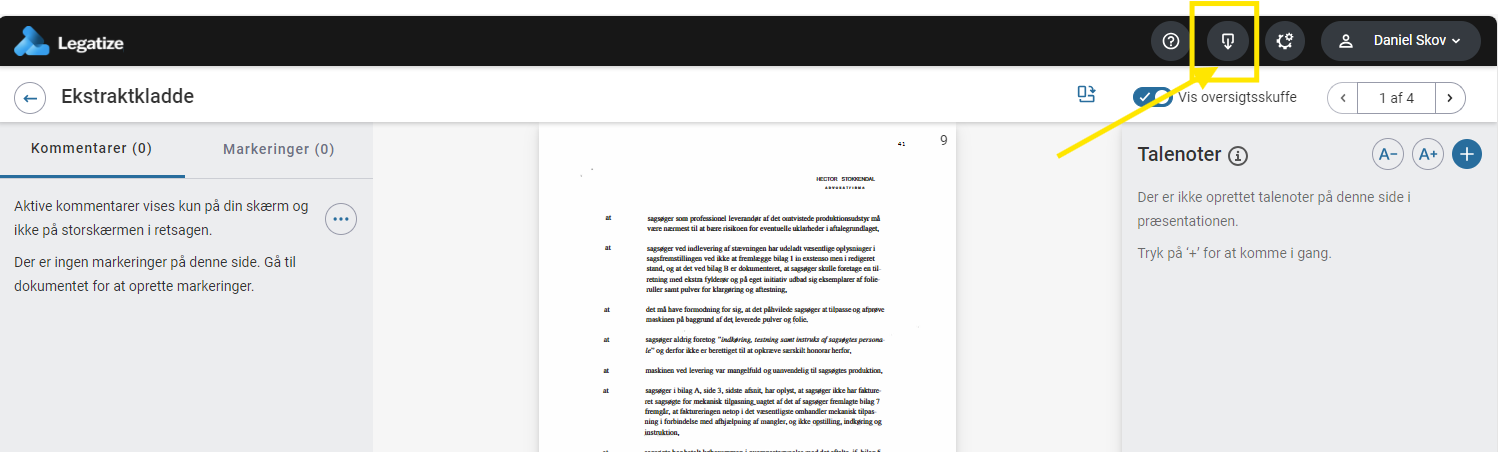
Klikker på du "Afspil i app" på en præsentation, og du ikke har Appen, vil den dog også initierer downloaden.
Præsentation i retssalen
Når du er klar til at præsentere din skræddersyede præsentation klikker du på "afspil i app". Er du i browseren åbner den lokale windows applikation frem, og du bliver bedt om at logge ind her igen. Er du allerede i den lokale windows applikation, vil afspilningen blot gå i gang.
Herefter dukker et lille vindue frem, der giver dig mulighed for at vælge hvilken skærm du vil præsentere til. Her skal du vælge den eksterne skærm, som resten af salen kigger på. Dette er således, at du har et administrationsvindue på din PC, mens resten af salen kun ser det du ønsker.
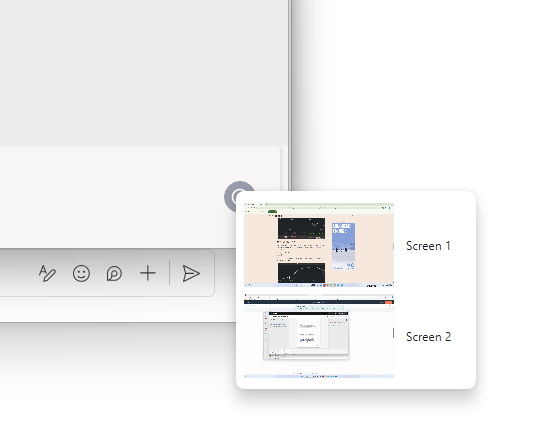
På nedenstående illustration ses det, hvordan storsalen ser det i baggrunden, mens du selv har et administrationspanel (normalt på hver sin skærm).
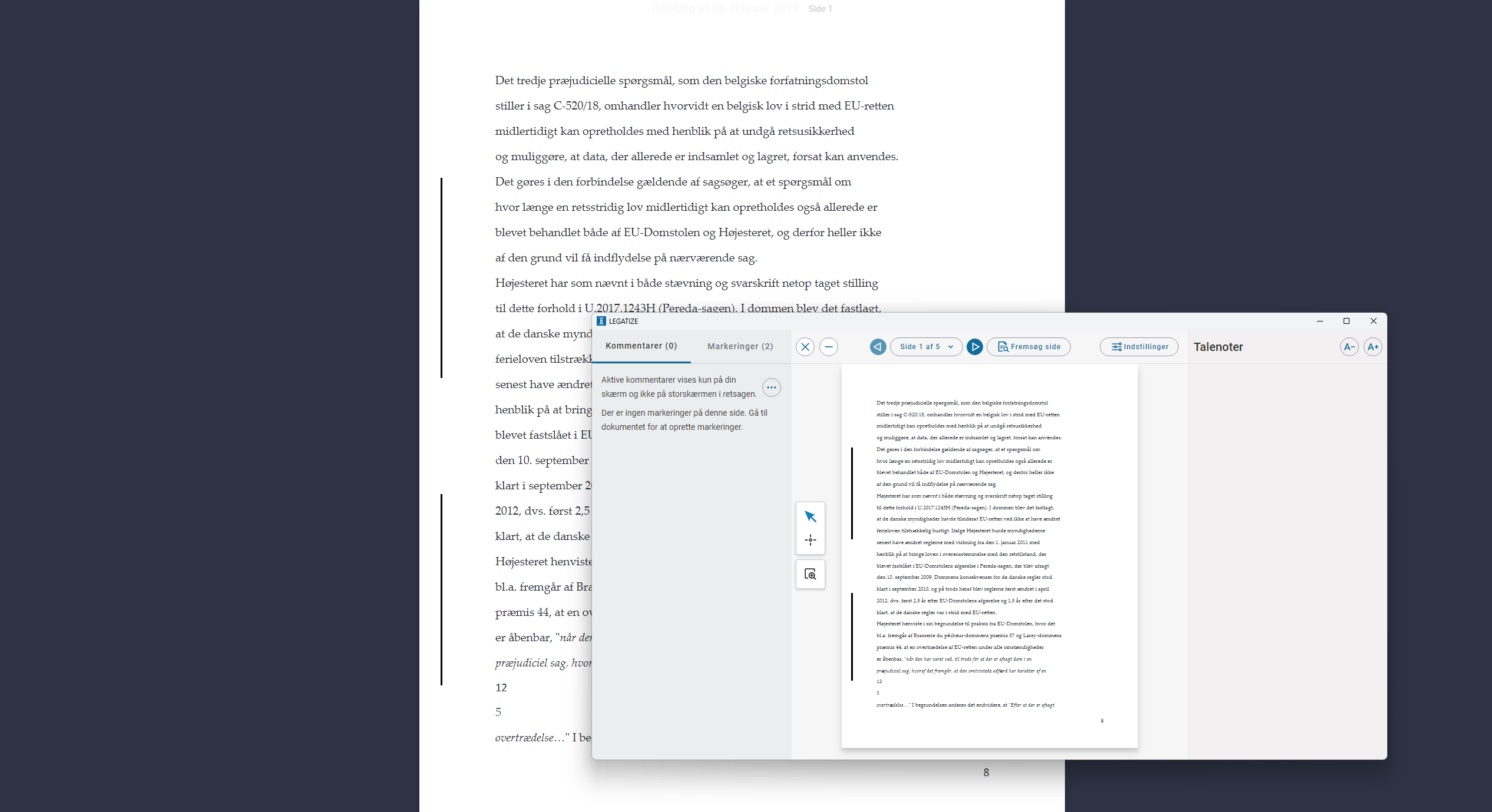
I administrationspanelet kan du følgende:
- Bruge laserpointer og zoom-funktioner til at highlighte relevante steder på siden
- Til eller fravælge markeringer live
- Se dine talenoter du har lavet til hver side
- Du kan her zoome ind og ud, så du kan se dine talenoter på afstand
- Se din fulde præsentation ved at udfolde skuffen oppe i toppen

- Indstillinger -> her kan du vælge om markeringer/talenoter skal vises eller ej
- Fremsøge en side -> så du midlertidigt kan hive en side frem, som ikke oprindeligt er en del af din præsentation
- Minimere din præsentation -> tager dig ud af præsentationen og tilbage i Legatize, hvor du kan foretage ændringer og gøre alt du plejer, men du får en knap til at genoptage præsentationen. Du kan dermed foretage ændringer til din præsentation og så genoptage efter de er indført
- Lukke din præsentation
Vis side midlertidigt og håndter dermed afbrydelser
Med funktionen "Fremsøg side" har du mulighed for midleritdigt at vise sider, som ikke oprindeligt var en del af din præsentation.
Klik på "Fremsøg side".
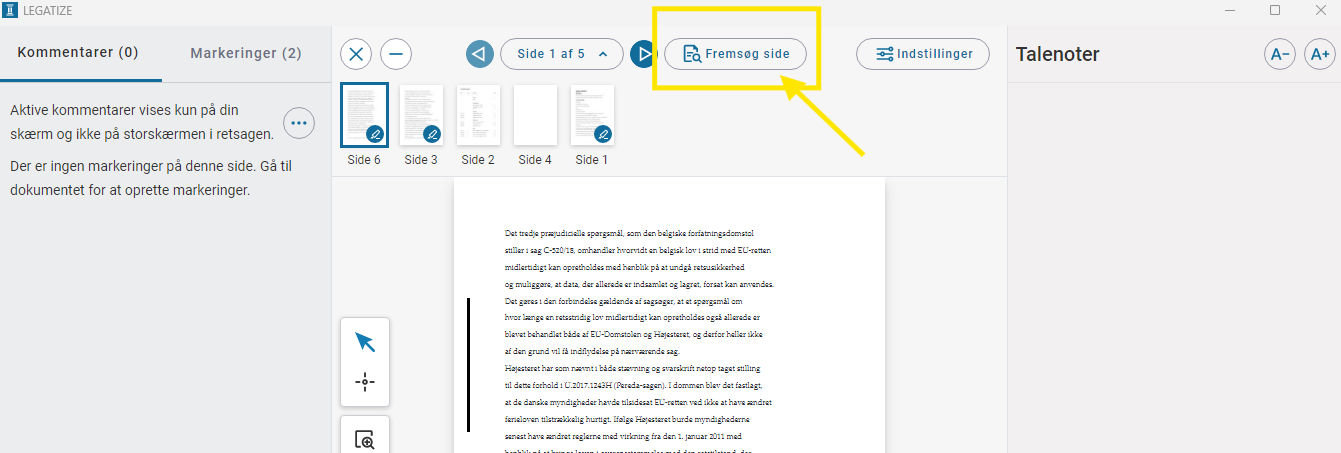
Du bliver nu præsenteret for et vindue i midten, hvor du kan vælge hvilke af dine dokumenter (typisk ekstrakten), som du vil hente en side fra. Herefter vælge du hvilken side (bestemt ved sidetal), som du vil vise:

Når du viser den midlertidige side får du mulighed for at vise endnu en midlertidig side eller hoppe tilbage til din præsentation.

Hvad gør jeg, hvis ikke jeg kan sidetallet?
I stedet for at anvende fremsøg side, klikker du øverst til venstre på minimér. Herefter minimeres præsentationen og du kan nu navigere rundt i Legatize.
 Du går nu til det relevante dokument, finder frem til den relevante side. Enten kan du nu notere sidetallet ned og genoptage din præsentation og fremsøge den. Alternativt kan du også trække den ned i skuffen, så bliver den en permanent del af din præsentation. Når du klikker på genoptag præsentation, vil siden da være tilføjet.
Du går nu til det relevante dokument, finder frem til den relevante side. Enten kan du nu notere sidetallet ned og genoptage din præsentation og fremsøge den. Alternativt kan du også trække den ned i skuffen, så bliver den en permanent del af din præsentation. Når du klikker på genoptag præsentation, vil siden da være tilføjet.
